Cara Membuat Kartu Ucapan dengan MS Word
Diterbitkan: 2020-10-26Microsoft Word dapat melakukan lebih banyak hal selain membuat laporan dan resume yang hambar. Ini memiliki seperangkat alat grafis yang mampu untuk membantu Anda membuat dokumen yang diperkaya grafis seperti kartu ucapan. Anda juga dapat beralih ke Word dan membuat kartu ucapan untuk semua kesempatan bersama anak-anak Anda. Anak-anak tidak akan terjebak dalam fitur tidak seperti alat penerbitan desktop atau editor grafis.
Dalam tutorial Word ini, kita akan membuat kartu ucapan dari awal untuk menunjukkan betapa mudahnya bagi siapa saja.
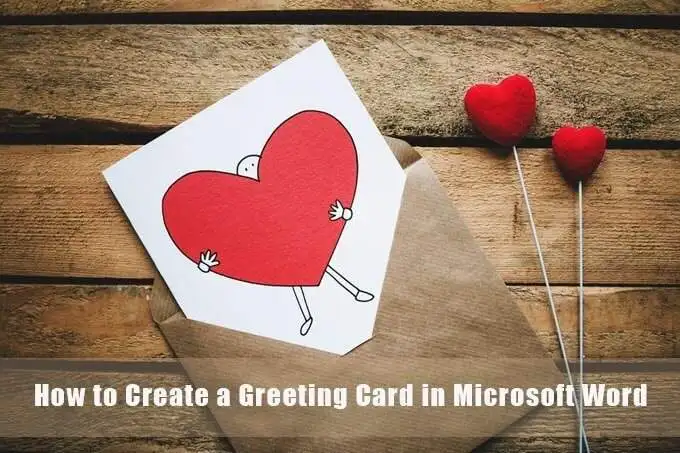
Cara Membuat Kartu Ucapan dengan Microsoft Word
Sebelum Anda duduk untuk mendesain kartu ucapan di Word, Anda harus memutuskan apakah Anda ingin datar seperti kartu pos atau kartu terlipat seperti kartu Hallmark. Kartu ucapan juga tersedia dalam berbagai bentuk dan ukuran dari A0 (84,1 x 118,9 cm) hingga A10 (2,6 x 3,7 cm). Pilihan-pilihan ini akan mendikte setiap keputusan desain lainnya yang mengikuti.
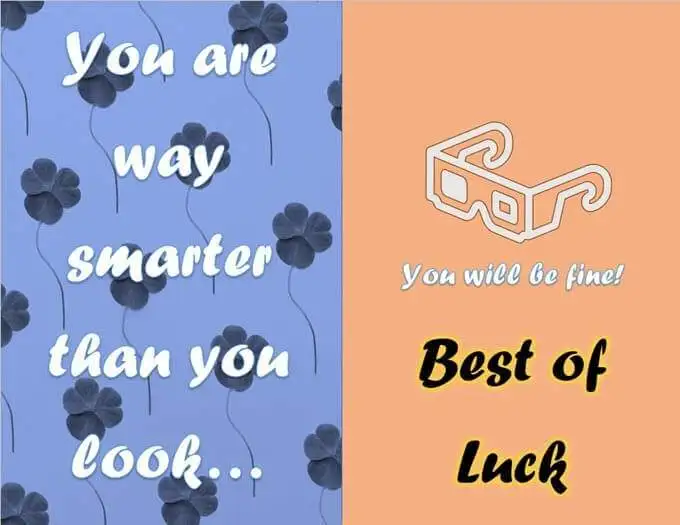
1. Buka Dokumen Kosong
Buka Microsoft Word dan pilih dokumen kosong. Gunakan kanvas kosong ini untuk menambahkan ide Anda sendiri tentang apa itu kartu ucapan. Anda dapat menambahkan foto, bentuk, teks, Word Art, dan bahkan model 3D.
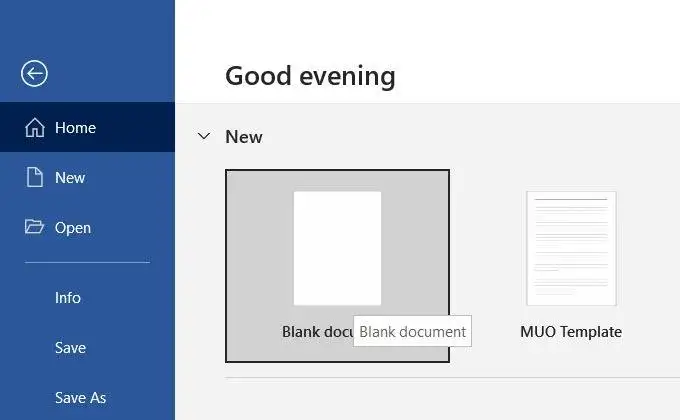
2. Mengatur Orientasi dan Tata Letak
Kartu ucapan biasanya ditata dalam lanskap. Mode lansekap bekerja lebih baik dengan gambar juga.
Untuk mengubah tata letak dari potret ke lanskap, buka Ribbon > Layout > Page Setup Group > Orientation > Landscape .
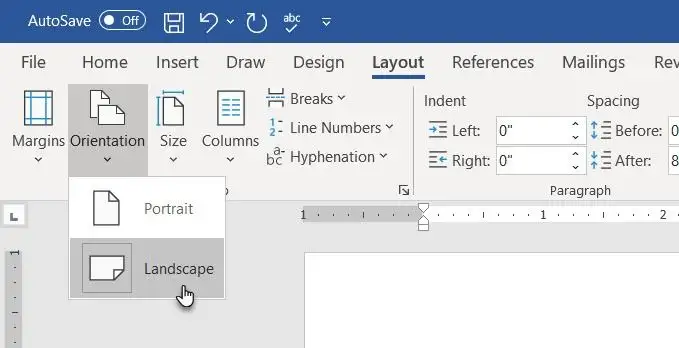
Pilih Ukuran di Grup Tata Letak Halaman untuk memilih salah satu ukuran standar dari dropdown. Anda juga dapat menggunakan ukuran khusus dengan membuka Ukuran Kertas di bagian bawah menu tarik-turun.
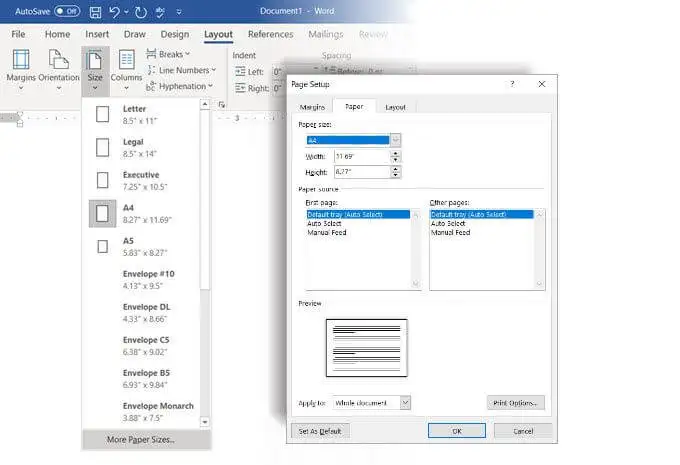
Tip: Gunakan tab Margins pada dialog Page Setup untuk mengurangi margin jika Anda ingin gambar menutupi kertas.
3. Seimbangkan Semuanya dengan Garis Kisi
Anda tidak perlu memasukkan dokumen Anda. Ruang putih membantu menyeimbangkan teks dengan grafik. Aktifkan Garis Kisi dan Panduan Perataan untuk menyelaraskan objek pada dokumen dengan presisi. Garis kisi tidak dicetak. Anda juga dapat memutuskan untuk tidak menggunakan garis kisi dan sebagai gantinya menyelaraskan semuanya dengan mata Anda.
Pergi ke View > Gridlines .
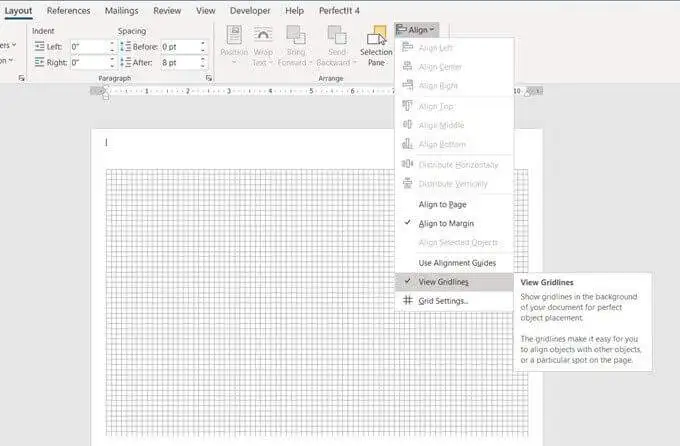
Pilih grafik Anda di dokumen. Buka tab Format di sebelah kanan pita. Untuk bentuk yang dipilih, tab akan membaca Format Bentuk .
Pilih Rata > Pengaturan Kotak .
Gunakan pengaturan untuk mengaktifkan fitur Snap-to, menampilkan panduan perataan, dan mengubah jarak antar garis kisi.
Seperti yang dikatakan artikel dukungan Microsoft Word ini, fitur Snap To hanya berfungsi dalam tampilan Print.
4. Bagi Halaman Anda untuk Lipatan
Untuk kartu ucapan yang terlipat di tengah, Anda dapat membagi halaman menjadi dua. Ada berbagai cara untuk melakukannya Word. Untuk tutorial kita, kita akan menggunakan bentuk garis dan menempatkannya di tengah halaman.
Pergi ke Sisipkan > Bentuk > Garis . Tekan tombol Shift dan gambar garis vertikal di tengah halaman.
Konten baru apa pun di halaman dapat mendorong pemisah ini. Agar tetap tepat di tengah, pilih ikon Opsi Tata Letak yang ditangguhkan di atas garis yang dipilih.
Pilih Perbaiki posisi di halaman . Kemudian, Pilih Lihat Selengkapnya .
Dalam pengaturan Tata Letak , perbaiki posisi bentuk garis dengan mengatur perataan Horizontal dan Vertikal .
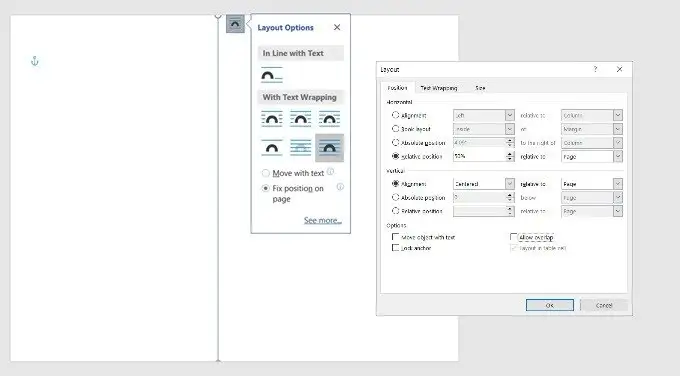
5. Mulai Tambahkan Grafik Anda
Saatnya menambahkan grafik yang sesuai dengan tema kartu. Gunakan stok foto gratis atau unggah foto Anda sendiri untuk mempersonalisasi kartu. Pilih Sisipkan > Gambar untuk menyisipkan gambar ke dalam dokumen Anda. Microsoft Word menyediakan stok gambar, tetapi selalu lebih baik menggunakan gambar Anda sendiri untuk sentuhan pribadi.

Dalam tutorial ini, kami telah menggunakan gambar dari Pexels.com.
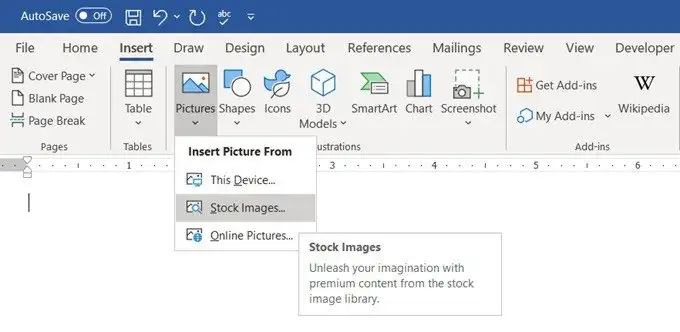
Anda juga dapat mengisi seluruh halaman dengan gambar jika Anda mengaturnya sebagai latar belakang. Pergi ke Desain > Warna Halaman > Efek Isi .
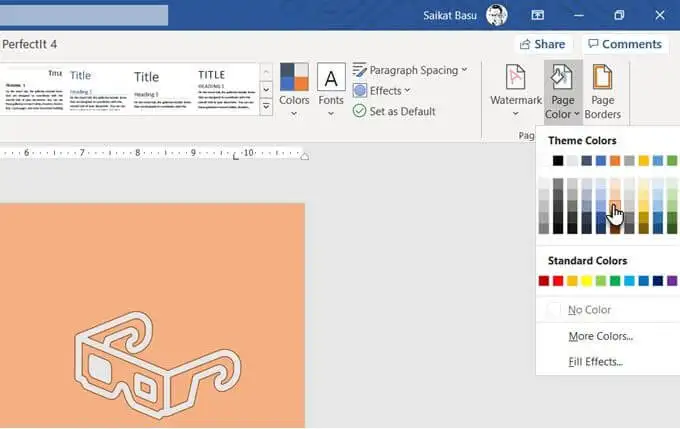
Tab Gambar memungkinkan Anda untuk menggunakan foto Anda sendiri atau gambar Creative Commons apa pun yang bersumber dari Pencarian Bing sebagai pengisi gambar untuk halaman tersebut. Anda dapat melihat pratinjau sebelum Anda memasukkannya ke dalam dokumen.
6. Pilih Font yang Indah
Kartu ucapan memiliki gambarnya. Sekarang, Anda harus mengerjakan teks dan konten lainnya.
Buka Sisipkan > Grup Teks . Anda dapat memilih Kotak Teks untuk memasukkan teks atau memilih Seni Kata . Karena ada beberapa Gaya Seni Kata yang tersedia, Anda tidak perlu berpikir terlalu banyak tentang menata teks Anda.
Atau, Anda harus bekerja dengan Shape Fill , Shape Outline , dan Shape Effects jika Anda memilih teks biasa.
Semua opsi mudah diakses dari tab Format Bentuk pada Pita dan intuitif untuk digunakan.

Opsi teks di dalam Kotak Teks di Microsoft Word hadir dengan pemformatan tingkat lanjut. Misalnya, Anda dapat memulai dengan font yang bagus, mengatur ukuran font yang tepat, dan memberikan warna font yang tepat. Kemudian pilih Text Box dan klik kanan untuk membuka menu konteks. Pilih Format Shape untuk menampilkan sidebar dengan semua Shape dan Text Options .
Opsi Teks selanjutnya diatur menjadi:
- Isi Teks & Garis Besar
- Efek Teks
- Tata Letak & Properti
Bermain-main dengan isian, gradien, dan transparansi untuk menghias teks Anda. Kombinasi estetika juga akan tergantung pada gambar yang berfungsi sebagai latar belakang teks.
Dalam tutorial ini, kami telah memberikan teks "Glow" untuk meningkatkan nuansa perayaan kartu.
Tip: Gunakan satu atau dua tipografi agar tidak terlalu mengganggu. Juga, pilih jenis huruf yang mencerminkan suasana acara dan format dengan warna yang paling cocok dengan latar belakang atau grafik. Meskipun Anda dapat menginstal font kreatif di Microsoft Word, tidak semuanya akan dicetak dengan baik.
7. Pratinjau dan Cetak
Kartu Anda sudah siap dengan kombinasi gambar, warna, dan teks. Buktikan di layar terlebih dahulu dan kemudian cetak di atas kertas murah. Cari kesalahan ketik dalam teks dan periksa apakah setiap elemen berbaris dengan benar.
Perhatikan margin dengan cermat karena perbedaan di sana dapat memengaruhi tata letak akhir. Jika Anda mencetak kartu lipat, gunakan sampel untuk melihat apakah lipatan berada di tempat yang tepat dan tidak memotong gambar atau teks.
Keluarkan kertas stok berkualitas baik dan cetak kartu ucapan pertama Anda. Jika Anda membuat banyak salinan, selalu bijaksana untuk memeriksa kualitas toner atau tinta setelah beberapa batch.
Kartu Anda Sudah Siap
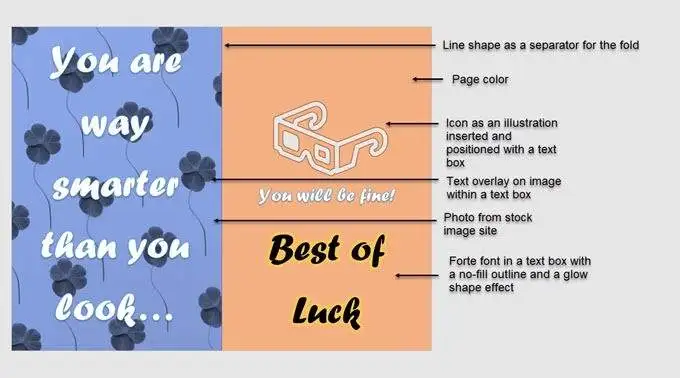
Fitur grafis Word mungkin terbatas saat Anda membuat kartu ucapan dengan Word, tetapi fitur tersebut dapat melakukan pekerjaan yang memadai.
Template adalah cara yang lebih cepat untuk mendapatkan kartu ucapan dari Microsoft Word. Tetapi apakah mereka akan memberi Anda kegembiraan membuat sendiri untuk seseorang yang istimewa? Mungkin Anda bisa menggunakan template kartu ucapan sebagai inspirasi untuk mendesain sendiri.
Juga, coba Microsoft Publisher dengan bantuan panduan ini. Ini adalah alternatif yang lebih baik untuk Microsoft Word karena dimaksudkan untuk semua jenis penerbitan desktop.
